Heute werden wir sehen, wie Sie Dateien von der Befehlszeile in Linux mit einem kostenlosen Dienstprogramm namens G verschlüsseln und entschlüsseln NU P Privatleben G uard (kurz GPG oder GnuPG). Es ist ein Befehlszeilen-Verschlüsselungs- und Signiertool zum Sichern von Dateien. Wir können die wichtigen und vertraulichen Dateien und Dokumente einfach mit GPG verschlüsseln und sie über das Internet senden/empfangen. Es gibt natürlich eine Fülle von Methoden, Anwendungen, Tools und Dienstprogrammen, um Dateien unter Linux zu verschlüsseln und zu entschlüsseln. Aber ich finde, diese Methode ist die einfachste.
Herunterladen - Kostenloser Leitfaden:„Erste Schritte mit Arduino:Ein Leitfaden für Anfänger“Verschlüsseln und Entschlüsseln von Dateien mit GnuPG von der Befehlszeile in Linux
GnuPG sollte in den meisten Linux-Distributionen standardmäßig vorinstalliert sein. Wenn dies nicht der Fall ist, können Sie es wie unten gezeigt installieren.
Auf Arch Linux und seinen Derivaten:
$ sudo pacman -S gnupg
Unter Debian, Ubuntu, Linux Mint:
$ sudo apt-get install gnupg
Auf RHEL, CentOS:
$ sudo yum install gnupg
Auf Fedora:
$ sudo dnf install gnupg
Unter SUSE/openSUSE:
$ sudo zypper in gnupg
Sie können die installierte GPG-Version jederzeit mit dem Befehl:
überprüfen$ gpg --version
Beispielausgabe:
gpg (GnuPG) 2.2.12
libgcrypt 1.8.4
Copyright (C) 2018 Free Software Foundation, Inc.
License GPLv3+: GNU GPL version 3 or later <https://gnu.org/licenses/gpl.html>
This is free software: you are free to change and redistribute it.
There is NO WARRANTY, to the extent permitted by law.
Home: /home/sk/.gnupg
Supported algorithms:
Pubkey: RSA, ELG, DSA, ECDH, ECDSA, EDDSA
Cipher: IDEA, 3DES, CAST5, BLOWFISH, AES, AES192, AES256, TWOFISH,
CAMELLIA128, CAMELLIA192, CAMELLIA256
Hash: SHA1, RIPEMD160, SHA256, SHA384, SHA512, SHA224
Compression: Uncompressed, ZIP, ZLIB, BZIP2 Sobald es installiert ist, können wir eine Datei wie unten gezeigt verschlüsseln.
$ gpg -c Inter.txt
Geben Sie Ihre Passphrase zweimal ein und klicken Sie auf OK, um die Datei zu verschlüsseln. Ersetzen Sie die Datei Inter.txt durch Ihren eigenen Dateinamen.
Lassen Sie es uns mit dem ls-Befehl überprüfen:
$ ls
Beispielausgabe:
dde-dock_1000 expandstate Inter.txt.gpg syndaemon.pid dde-launcher_1000 Inter.txt pulse-QiMoBZPcQcby wpa_ctrl_439-1
Wie Sie bemerkt haben, wurde die Inter.txt-Datei verschlüsselt und im aktuellen Verzeichnis als Inter.txt.gpg gespeichert .
Sobald eine Datei verschlüsselt ist, können Sie den Inhalt dieser Datei nicht anzeigen, ohne die Passphrase zu kennen.
Wenn Sie versuchen, es mit einem beliebigen Editor zu öffnen, sollte der Inhalt der GPG-Datei wie zufällige Zahlen und Symbole aussehen.
\214^M^D^G^C^[email protected];\252\340\246p\263\260\336\322y^A^C AZ^Hb\215z̬\256D\243\202\365\362\326V\272^HX ^X\265\224h\262f\225ȹ< /\266\306 ^YMJ\200\2030f?^Q\244Q\3376\341.\274\361Ⱦ(i\345,\304\315%#\370/\232/j a^T\205`E\ 377\307^[v^\\230_ms\371\233\2442\365g^](1P\245Z;\355\347\320r\203^B\246^^@\213w\ 271\363D`\264^Y\374\256\314^QR|P
Um die Datei zu entschlüsseln, führen Sie einfach Folgendes aus:
$ gpg -o Inter.txt -d Inter.txt.gpg
Sie werden aufgefordert, die Passphrase einzugeben. Geben Sie einfach die richtige Passphrase ein, wählen Sie Ok und drücken Sie die Eingabetaste..
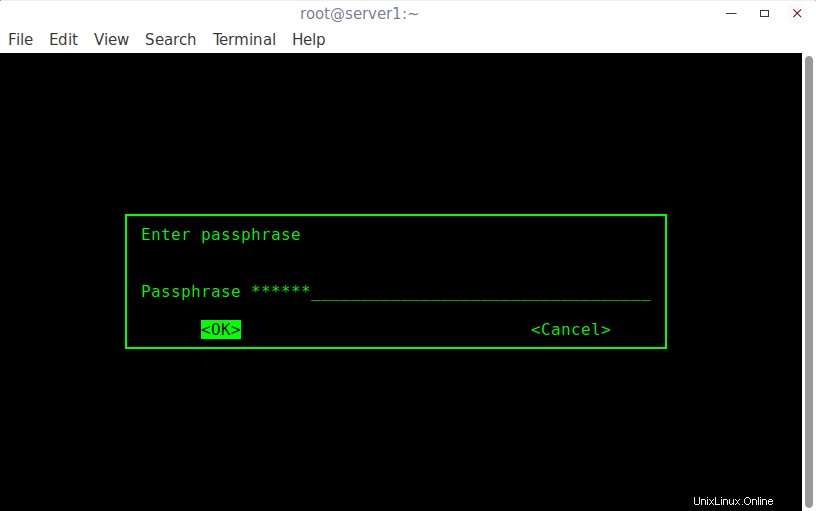
Dateien mit GnuPG entschlüsseln
Jetzt können Sie den Inhalt der entschlüsselten Datei mit einem beliebigen Editor Ihrer Wahl anzeigen.
Wie Sie sehen können, ist das Verschlüsseln und Entschlüsseln von Dateien mit GnuPG ein Kinderspiel. Dazu müssen Sie kein Befehlszeilen-Ninja oder erfahrener Linux-Administrator sein.
Um mehr Details über GnuPG zu erfahren, führen Sie Folgendes aus:
$ gpg -h
Oder lesen Sie die Manpages:
$ man gpg
Hoffe das hilft.